Improvisando Checklist e Informação Visual
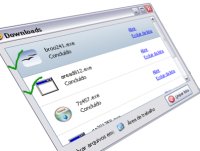
Quando a gente tem que lidar com tarefas divididas em etapas, é interessante utilizar alguma forma de checklist pra facilitar nosso próprio controle. Principalmente quando temos que desempenhar uma mesma tarefa em vários casos.
Exemplo simples é quando você precisa atualizar programas e desempenhar várias tarefas manualmente em vários computadores. Monte uma matriz do que precisa ser feito com as máquinas que precisam ser trabalhadas. Aí, basta ir colocando "V" quando for desempenhando as tarefas.
Interessante também é que você não precisa sempre ter um checklist físico. Pode utilizar o conceito de checklist e improvizar com as ferramentas que tem à mão.
Por exemplo, quando precisei instalar Debian a partir de 6 CDs em um laboratório de informática, fiz o seguinte: comecei a instalação em uma delas colocando a pilha dos 6 CDs na ordem, sobre a máquina e quando o CD 1 era liberado, iniciava a instalação na máquina seguinte. Caso o segundo CD fosse liberado pela primeira máquina antes que o CD 1 fosse liberado pela segunda, eu colocava o CD 2 sobre a segunda máquina, como marcador do próximo passo. Felizmente isso funcionou muito bem na época.
No caso de clonagens, as máquinas do nossos laboratórios têm tampa que protege o drive de CD. Eu deixava todas essas tampas abertas no início, fechando apenas aquelas para as máquinas onde o procedimento estivesse concluído; eis outra forma simples de "marcar" para facilitar controle.
Já no caso de instalação de vários programas em Windows, um "checklist" que costumo utilizar é o Firefox, Simples: primeiro limpo a lista de arquivos baixados. Em seguida, faço download de todas as ferramentas necessárias de serem instaladas. Com a lista de downloads populada com o que preciso, começo a instalar de baixo para cima. Ao concluir cada instalação, removo da lista. Isso facilita muito a operação, principalmente em mais de uma máquina ao mesmo tempo. Alguns programas exigem reiniciar a máquina e o controle do que já foi instalado e do que falta se torna complexo de outra maneira...
Informação visual é outra ferramenta bastante útil para organização. Você conhece o CyanCD? Ele reúne os programas que utilizamos na UFAL - Campus Arapiraca (pelo menos os programas gratuitos que permitem redistribuição). Cada edição deste CD traz um papel de parede próprio. Isso não é só enfeite. Seu uso é como informação visual. Sempre que atualizamos uma máquina - todos os programas necessários - com base em uma edição do CyanCD, colocamos o papel de parede do CD como papel de parede do usuário administrador. Desta forma, quando formos até a máquina no futuro, procurando saber até que CyanCD ela está atualizada, temos a informação visual bem ali, acessível. ;-)
Isso de papel de parede já utilizei também para marcar "versão" do conjunto de programas instalados no Debian. Tipo, professores e alunos pedem para instalar alguns programas que são livres e estão nos repositórios, mas não foram instalados inicialmente. Crio então um script simples que, além de instalar esses programas novos, mudam o papel de parede do GDM. Desta forma, tanto nós que administramos os sistemas como os alunos e professores têm acesso à informação de que uma máquina tem algo novo em relação à outra. Fica fácil até mapearmos e concluírmos o trabalho de atualização quando, por uma razão ou por outra, deixamos a tarefa pela metade.
Certo nível de organização é possível, mesmo sem papéis e coisas muito burocráticas. É só olhar bem a questão e usar as ferramentas que você tem! ;-)



